كيفية الموافقة على مشاركين جدد في مجموعة WhatsApp على الهاتف المحمول وسطح المكتب والويب
يمكنك إنشاء مجموعة WhatsApp مع جهات الاتصال الخاصة بك ومشاركة الرسائل والوسائط والمستندات مع مجموعة كبيرة. يمكنك أيضًا إنشاء استطلاعات الرأي ومشاركتها في مجموعة WhatsApp الخاصة بك عندما تتخذ قرارًا أو تلعب لعبة ممتعة.
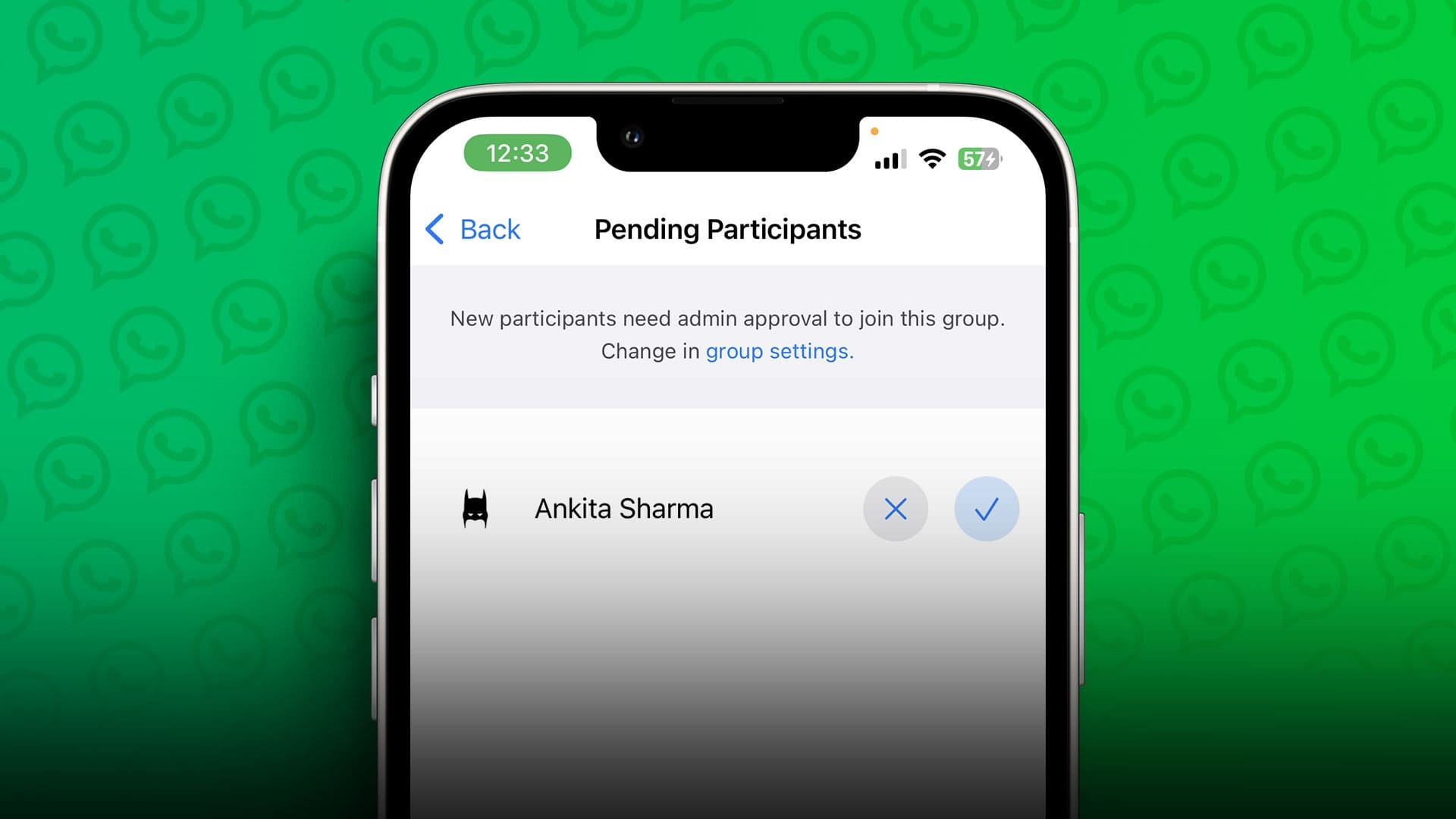
ميزة أخرى جديدة ، خاصة لمشرفي المجموعة ، هي القدرة على الموافقة على مشاركين جدد قبل إضافتهم إلى مجموعة WhatsApp الخاصة بك. في هذا المنشور ، سنوضح كيفية الموافقة على مشاركين جدد في مجموعة WhatsApp على الهاتف المحمول وسطح المكتب والويب.
ما مدى فائدة هذه الميزة
إذا كنت قد أنشأت مجموعة WhatsApp ، فيمكنك الآن اختيار كمسؤول ، أي جهات الاتصال يمكن أن تصبح عضوًا في المجموعة. يمكنك تحديد من يمكنك إضافة ore إزالته عندما تشارك الرابط للانضمام إلى مجموعة WhatsApp الخاصة بك مع جهات اتصال أخرى أو في مجتمع WhatsApp. هذا يمنع الوصول غير المرغوب فيه إلى الدردشات الجماعية الخاصة بك. هذه الميزة جزء من إعدادات WhatsApp Group.
الموافقة على مشاركين جدد في مجموعة WhatsAPP على الهاتف المحمول
أعلن WhatsApp عن هذه الميزة للموافقة على مشاركين جدد في مجموعة WhatsApp الخاصة بك لأجهزة iPhone (الإصدار 23.6.74 أو أعلى) و Android (الإصدار أو أعلى). نقترح تثبيت الإصدارات المعنية اعتمادًا على جهاز Android أو iPhone.
بعد تحديث التطبيق ، إليك كيفية تمكين الميزة واستخدامها. تظل الخطوات كما هي لكل من مستخدمي Android و iPhone.
الخطوة 1: افتح تطبيق WhatsApp على جهاز iPhone أو Android.
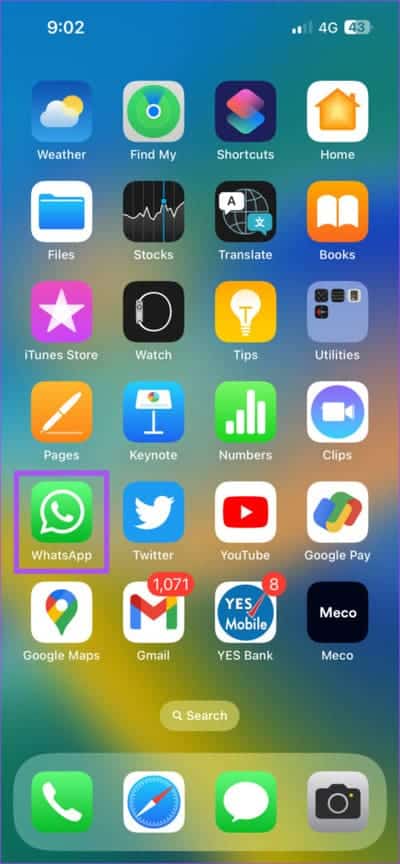
الخطوة 2: اضغط على المجموعة التي تديرها كمسؤول.
إلى الخطوة 3: اضغط على اسم المجموعة في الأعلى.
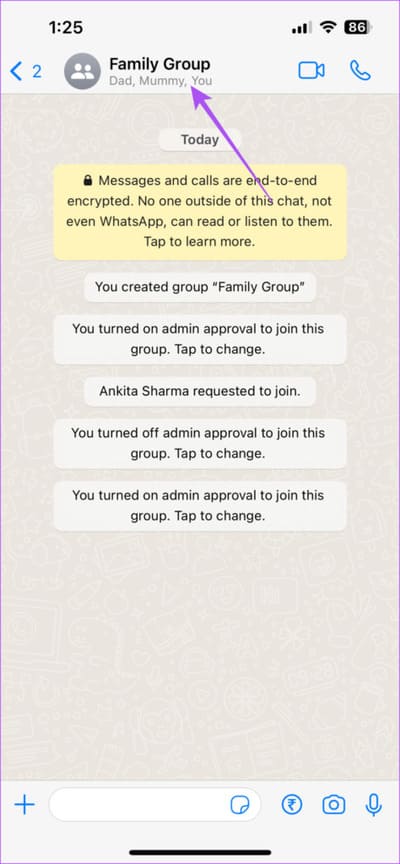
الخطوة 4: قم بالتمرير لأسفل وحدد إعدادات المجموعة.
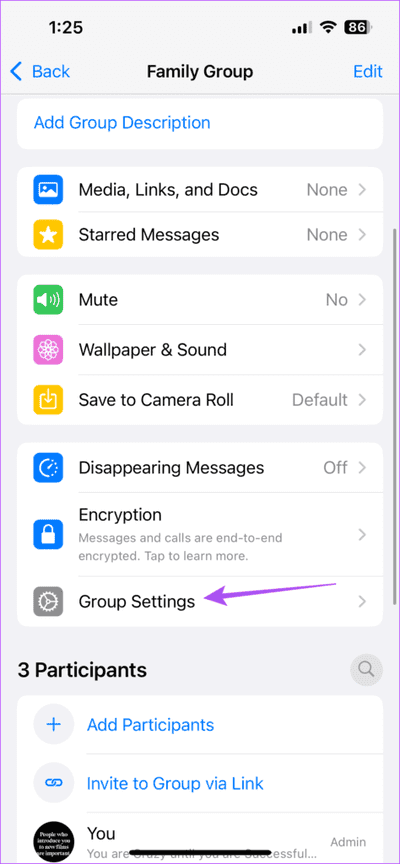
الخطوة 5: اضغط على الموافقة على مشاركين جدد.
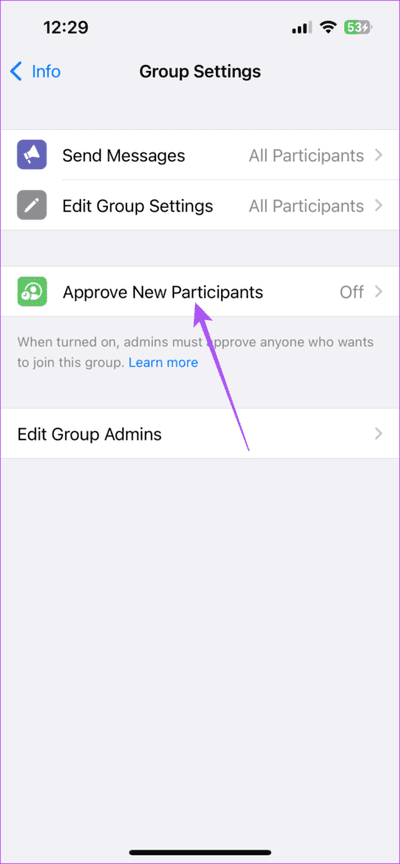
إلى الخطوة 6: حدد تشغيل لتمكين الميزة.
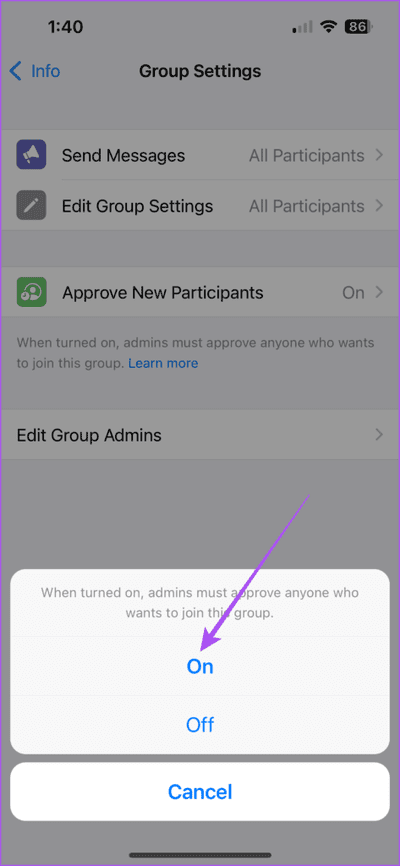
بعد تمكين هذه الميزة ، إليك كيفية الموافقة على مشاركين جدد أو رفضهم عندما يحاول شخص ما الانضمام باستخدام رابط المجموعة.
الخطوة 1: افتح تطبيق WhatsApp والمجموعة التي قمت بتمكين الميزة لها.
الخطوة 2: اضغط على مراجعة في الأعلى.
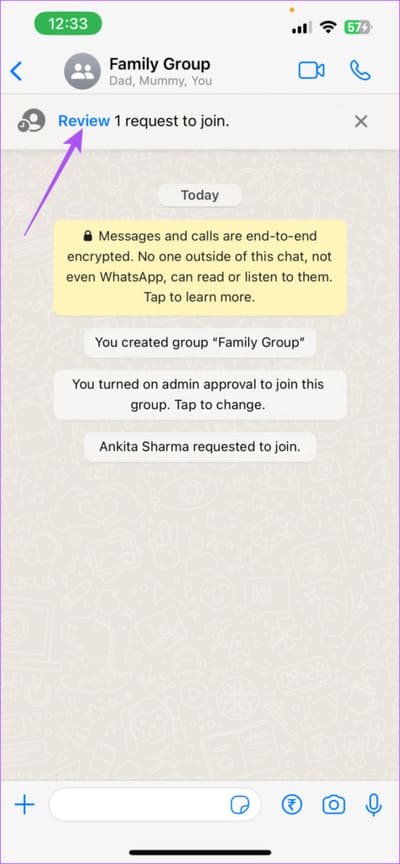
إلى الخطوة 3: اضغط على أيقونة الموافقة أو الرفض ، حسب اختيارك.
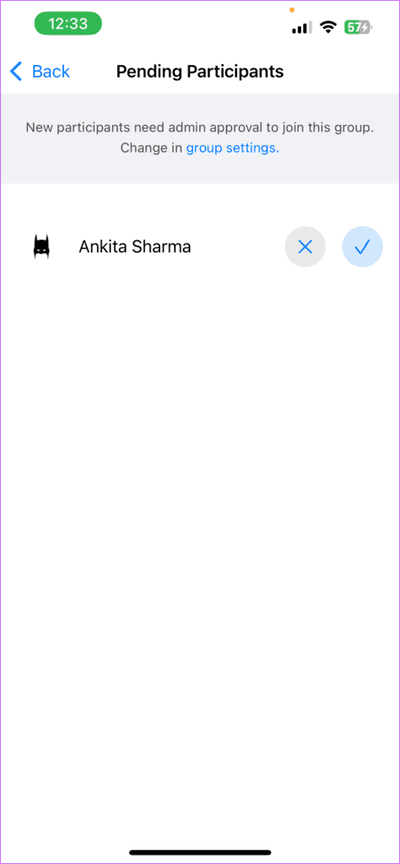
يمكنك أيضًا تعطيل الميزة على جهاز Android أو iPhone باستخدام نفس الخطوات.
الموافقة على مشاركين جدد في مجموعة WhatsAPP على تطبيق سطح المكتب
تم طرح هذه الميزة لمستخدمي WhatsApp على نظامي التشغيل Mac و Windows. تحتاج فقط إلى تثبيت أحدث إصدار من التطبيق على جهاز الكمبيوتر الخاص بك لبدء استخدام هذه الميزة. ومع ذلك ، لاحظ أن هذه الميزة غير متاحة عند كتابة هذا المنشور. سنقوم بإضافة وتحديث خطوات تطبيق WhatsApp Desktop Windows بمجرد توفرها.
بعد تثبيت الإصدار المحدث ، إليك كيفية استخدامه على جهاز Mac.
الخطوة 1: اضغط على اختصار لوحة المفاتيح Command + Spacebar لفتح Spotlight Search ، واكتب WhatsApp ، واضغط على Return.
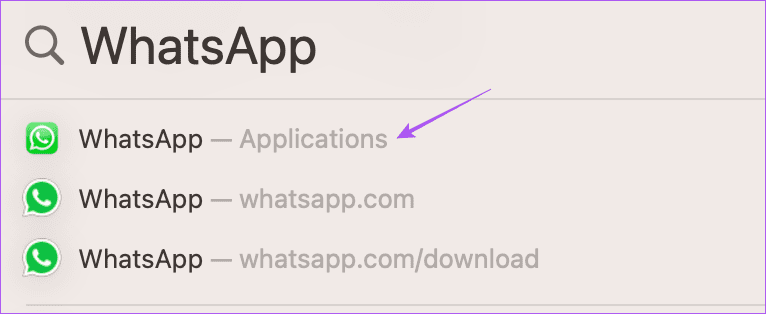
الخطوة 2: حدد المجموعة التي تديرها كمسؤول.
إلى الخطوة 3: انقر فوق اسم المجموعة في الأعلى.
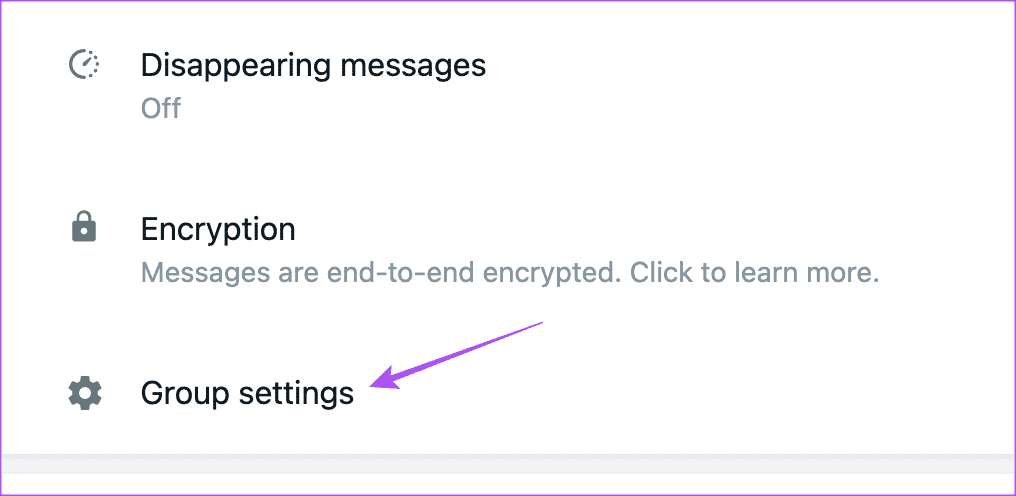
الخطوة 4: قم بالتمرير لأسفل وانقر فوق إعدادات المجموعة.
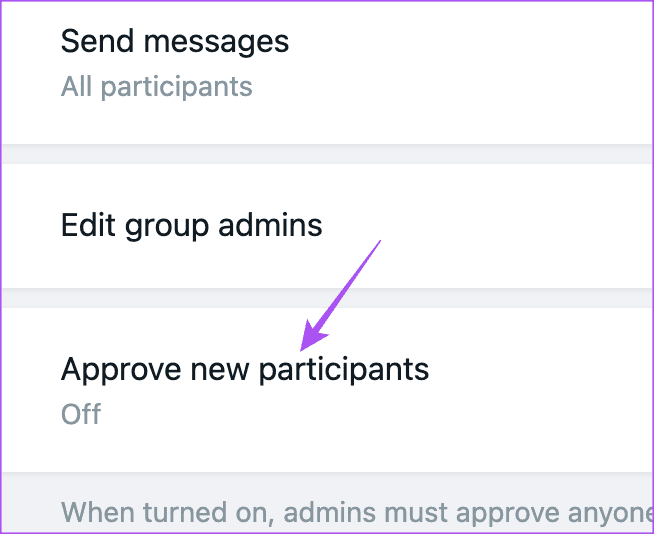
الخطوة 5: انقر فوق الموافقة على مشاركين جدد.
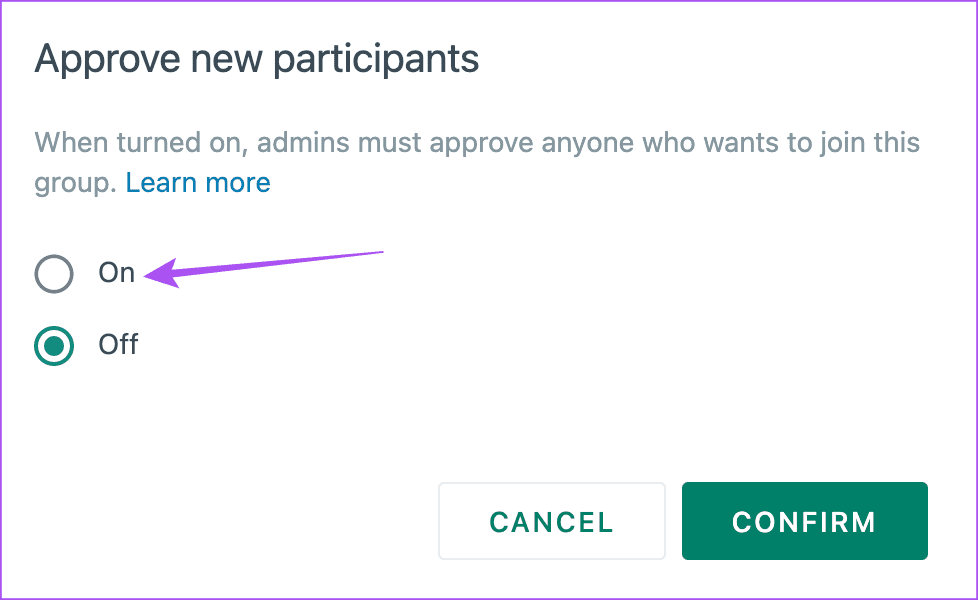
إلى الخطوة 6: حدد تشغيل.
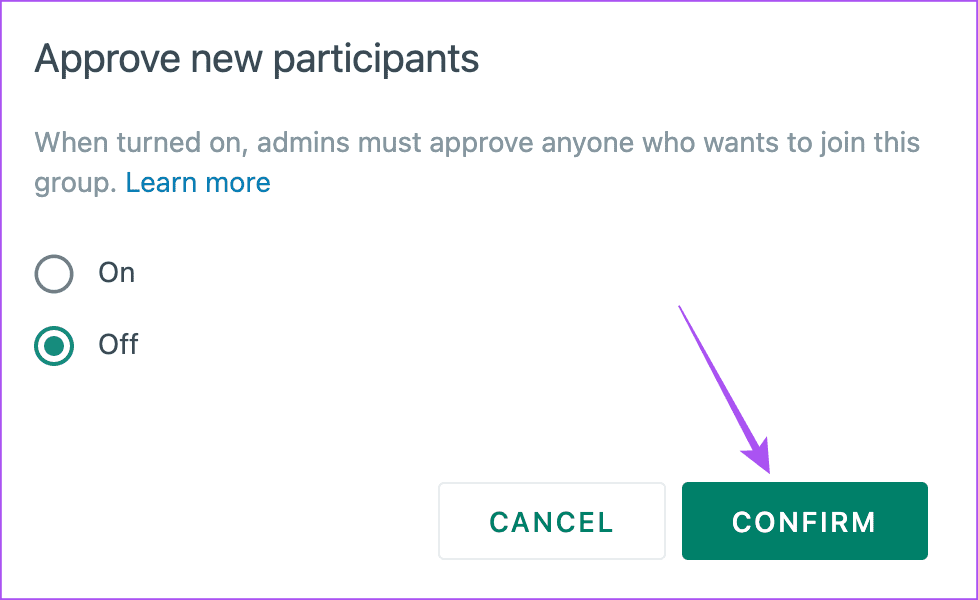
الخطوة 7: انقر فوق “تأكيد”.
بعد تمكين الميزة ، يمكنك الموافقة على مشاركين جدد في مجموعة WhatsApp الخاصة بك عن طريق تلقي إشعار.
يمكنك أيضًا تعطيل الميزة في تطبيق سطح المكتب باستخدام نفس الخطوات.
الموافقة على مشاركين جدد في مجموعات WhatsAPP على الويب
أخيرًا ، إذا كنت تستخدم WhatsApp Web على جهاز الكمبيوتر الخاص بك ، فإليك كيفية تمكين هذه الميزة للموافقة على مشاركين جدد في مجموعاتك.
الخطوة 1: على جهاز الكمبيوتر الخاص بك ، انتقل إلى WhatsApp Web.
الخطوة 2: قم بتسجيل الدخول إلى حساب WhatsApp الخاص بك.
إلى الخطوة 3: حدد المجموعة التي تديرها كمسؤول.
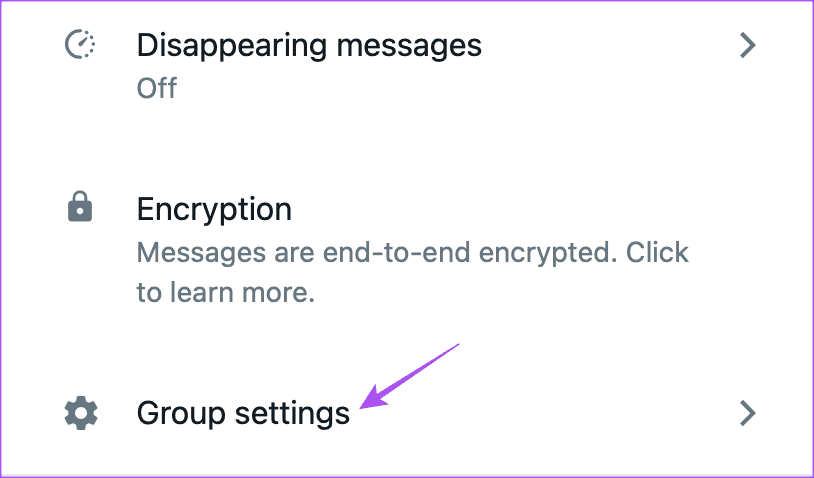
الخطوة 4: قم بالتمرير لأسفل القائمة اليمنى وانقر فوق إعدادات المجموعة.
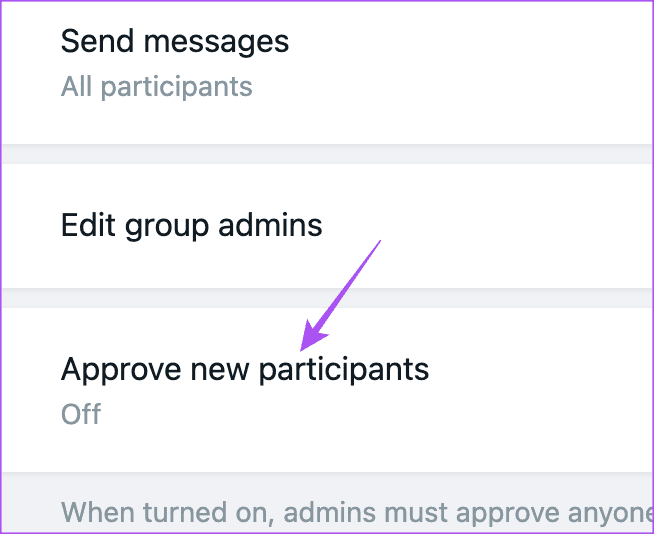
الخطوة 5: انقر فوق الموافقة على مشاركين جدد.
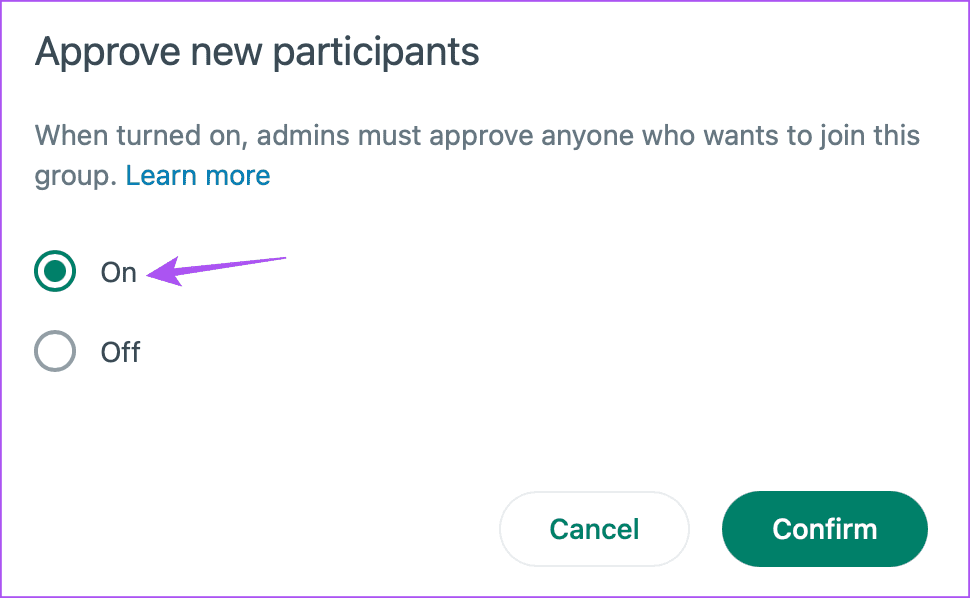
إلى الخطوة 6: حدد تشغيل.
الخطوة 7: انقر فوق “تأكيد”.
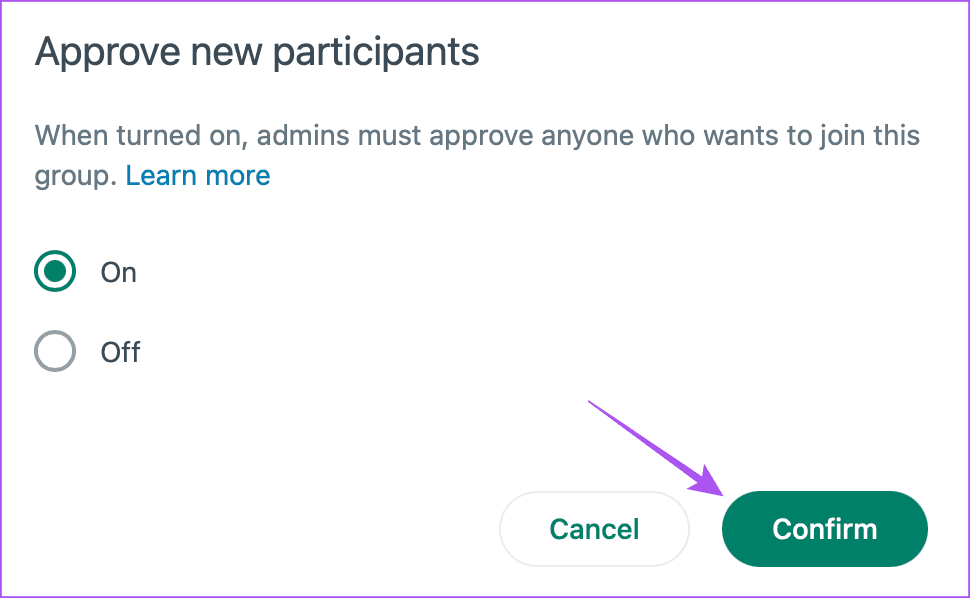
بعد تمكين الميزة ، يمكنك الموافقة على مشاركين جدد في مجموعة WhatsApp الخاصة بك عن طريق تلقي إشعار.
باستخدام نفس الخطوات ، يمكنك أيضًا تعطيل الميزة في WhatsApp Web.
يمكنك أيضًا قراءة منشورنا إذا كان هاتفك لا يمسح رمز الاستجابة السريعة QR الخاص بواتساب ويب.
ليس مسموحا للجميع
بالنسبة لتلك المحادثات الوثيقة مع الأصدقاء والعائلة أو المجموعات المهمة مع زملاء العمل ، تتيح لك هذه الميزة مزيدًا من التحكم كمسؤول عن مجموعة WhatsApp الخاصة بك. ولكن ماذا لو انضممت إلى مجموعة WhatsApp عن طريق الخطأ وأردت تركها دون السماح لأي شخص بالملاحظة؟ لتخطي إخطار أي شخص بنواياك ، يمنحك WhatsApp خيار مغادرة مجموعة دون علم أي شخص. إنه متستر ، لكنه قد يكون استراحة تشتد الحاجة إليها.
